«Яндекс» – это не только поисковая система, но и огромный интернет-портал - сайт с большим количеством разделов, категорий и подкатегорий. Здесь встречаются различные интерактивные сервисы, такие как почта, поиск, афиша, погода, новости, форумы, обсуждения. Кроме этого, «Яндекс» предлагает своим пользователям еще ряд полезных сервисов, таких как расписание транспорта, и даже «Яндекс. Деньги», позволяющий производить различные расчеты и пополнять свой счет в кошельке с банковских карт и платежных терминалов. 
 Вам будет интересно:Как вернуть домашнюю страницу
Вам будет интересно:Как вернуть домашнюю страницу
Вопрос «как отменить ограничение доступа в интернет,если превысил лимит» - 1 ответ
Вам понадобится
- - компьютер;
- - интернет.
Инструкция
Многочисленные сервисы «Яндекса» значительно облегчают жизнь пользователей системы, предоставляя им разнообразную полезную информацию и приложения. Среди них – телепрограмма, афиша, расписание автотранспорта, карта, «Яндекс.Пробки» и многое другое. С сервисами «Яндекса» вы всегда будете в курсе о состоянии валют, сможете отслеживать свою электронную почту, заказывать такси, посещать интернет-магазины, переводить тексты, искать и сохранять любимую музыку, сохранять необходимую информацию на виртуальном «Яндекс. Диске»… И это еще не все возможности «Яндекса».Попробуйте функции и дополнения «Яндекса», и если они вам понравятся, сделайте данную поисковую систему своей домашней страницей. Этот шаг позволит вашему браузеру при его запуске сразу открывать сервисы «Яндекса», одним из которых является поисковая система.
 Вам будет интересно:Как включить надстройки в Эксплорере
Вам будет интересно:Как включить надстройки в Эксплорере
Итак, зайти в Яндекс можно несколькими способами. Например, вы можете в любой поисковой системе задать запрос, содержащий ключевое слово «Яндекс». Как правило, на следующей странице откроется список доступных сайтов, содержащих данное ключевое слово. Вам понадобится строка «Яндекс — поисковая система и интернет-портал». Обычно она находится в списке первой. Кликните по данной ссылке и перейдите на главную страницу «Яндекса». Этот способ перехода в «Яндекс» доступный, но неудобный. Как и постоянный ввод в поисковую или адресную строку yandex.ru. Поэтому если среди разнообразных поисковых систем вы отдаете предпочтение «Яндексу», лучше всего установить его в качестве домашней страницы.
Для этого откройте «главную страницу» сервиса, перейдя по ссылке yandex.ru. Найдите в верхнем левом углу новой страницы подчеркнутую надпись «Установить Яндекс стартовой страницей». Кликните ссылку и запускайте браузер: теперь он сразу же откроется с «Яндекса».
 Вам будет интересно:Как искать людей на Яндексе
Вам будет интересно:Как искать людей на Яндексе
В некоторых браузерах надпись «Установить Яндекс стартовой страницей» может отсутствовать. Для этого нужно просто немного изменить настройки браузера. Внимательно посмотрите рабочую панель, найдите опцию «Настройки». В зависимости от модели браузера она может располагаться в различных местах, но чаще всего в закладке «инструменты». Откройте закладку, найдите раздел «Домашняя» и введите в поле адрес нужной вам домашней страницы. В частности - http://www.yandex.ru/, Закрепите результат, нажав кнопку «ОК» и, если требуется, перезагрузите браузер.
Кроме того, на сервисах «Яндекса» есть специальный раздел, разъясняющий пользователям, как установить «Яндекс» в качестве домашней (или стартовой) страницы, которая будет открываться при запуске браузера. Найти эти советы вы можете, перейдя по адресу https://yandex.ru/support/common/yandex-settings/homepage.html. Скопируйте ссылку и перейдите на нужную вам страницу и ознакомьтесь с предложенными на ней рекомендациями.
Вот лишь некоторые советы. Один из самых простых рекомендует сначала перейти на сайт home.yandex.ru, найдите кнопку «Установить» и скачайте расширение, позволяющее установить сервис в качестве главной страницы. После установки расширения откроется новое окно, в котором будет указано, что для закрепления стартовой страницы нужно будет нажать значок «Я» на рабочей панели. Нажмите его и активизируйте приложение «Стартовая. Яндекс».
Однако данный способ, хоть и простой, действует не всегда. Это связано с тем, что некоторые браузеры не поддерживают «Яндекс». Как правило, это браузеры с встроенным поиском «Майл». Установить домашнюю страницу «Яндекс» невозможно. В этом случае можно только выполнить несколько переходов, чтобы открыть поисковую систему «Яндекс».
Если вы пользуетесь браузером Internet Explorer, на панели инструментов нажмите значок, изображающий шестеренку. Затем перейдите в раздел «Свойства браузера», а из него в подраздел «Общие». В текстовое поле введите адрес адрес https://www.yandex.ru/. Затем нажмите кнопки «Применить» и «ОК» для закрепления результата.
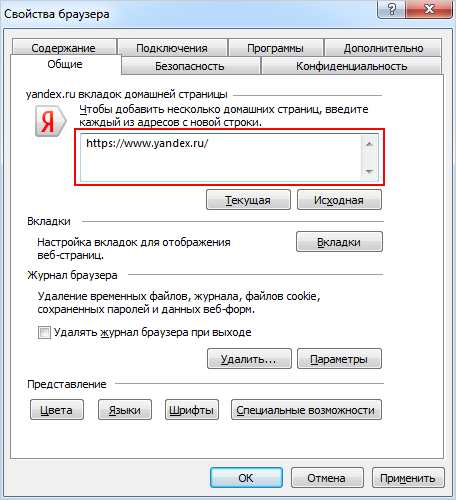
Если вы предпочитаете Microsoft Edge, нажмите пиктограмму с многоточием и перейдите в раздел «Параметры». В нижней части страницы найдите и нажмите кнопку «Посмотреть дополнительные параметры». Когда следующее окно откроется, включите опцию «Отображать кнопку домашней страницы». Затем в текстовое поле введите адрес https://www.yandex.ru/ и нажмите кнопку «Сохранить».
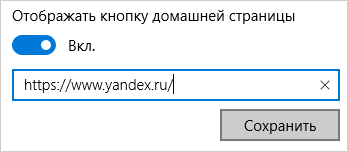
Если вы отдаете предпочтение браузеру Mozilla Firefox, на верхней панели инструментов найдите значок с тремя горизонтальными полосками, откройте «Настройки» и выберите раздел «Основные». В поле «При запуске Firefox» отметьте пункт «Показать домашнюю страницу». Затем в поле «Домашняя страница» укажите адрес «Яндекса» - https://www.yandex.ru/.
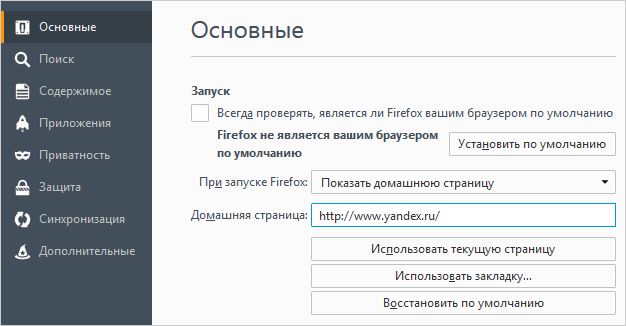
Если вы используете браузер Opera, нажмите сочетание клавиш Alt + P. Затем перейдите на вкладку Браузер, а потом - в блок «При запуске». Нажмите кнопку-ссылку «Задать страницы». После чего в поле «Добавить новую страницу» введите адрес https://www.yandex.ru/ нажмите ОК. Затем установите переключатель в положение «Открыть начальную страницу».
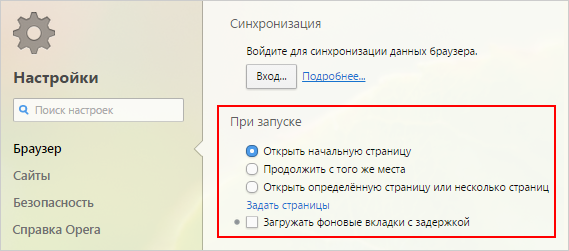 Обратите внимание Сделать стартовой страницей поисковик Яндекс будет удобно тем людям, у которых на этом сайте зарегистрирован электронный почтовый ящик. Если сохранить логин и пароль, то каждый раз писать их не будет необходимости. Процедура проверки электронных писем станет простой. Ящик всем пользователям предоставляется бесплатно.
Обратите внимание Сделать стартовой страницей поисковик Яндекс будет удобно тем людям, у которых на этом сайте зарегистрирован электронный почтовый ящик. Если сохранить логин и пароль, то каждый раз писать их не будет необходимости. Процедура проверки электронных писем станет простой. Ящик всем пользователям предоставляется бесплатно.
При установке Яндекс. Браузера "Яндекс" автоматически становится домашней страницей. Полезный совет Кому трудно дается поиск английских букв на клавиатуре, можно скопировать указанный адрес (yandex.ru )и вставить в то же окно. Нажмите «Enter».
Действиями, описанными в шагах 9 и 10, можно установить "Яндекс" домашней страницей и в других браузерах.
В качестве домашней страницы может быть указан любой сайт.  Связанная статья Чем заняться в интернете, когда скучно
Связанная статья Чем заняться в интернете, когда скучно
Совет 2: Как установить стартовую страницу
Сразу после установки (инсталляции) и первого запуска браузера в нем открывается одна вкладка, как правило, с сайтом его разработчиков. Если вы не планируете каждый раз встречаться с этой страницей, установите ту, которую будете посещать чаще. 
Вам понадобится
- Компьютер с подключением к интернету.
Инструкция
В меню «Инструменты» найдите и щелкните курсором (или наведите клавишами-стрелками и кнопкой «ввод») группу «Настройки».
Во всплывшем меню будет несколько вкладок. Среди них найдите вкладку «Основные». В поле «Домашняя страница» введите адрес сайта, на который будете ходить чаще (поисковик, социальная сеть или другое).

Если хотите, чтобы каждое открытие браузера начиналось с домашней страницы, то над строкой выбора стартовой страницы найдите предложение «Открыть при запуске» и выберите вариант «Показывать домашнюю страницу». Если выбрать другой вариант, то при открытии браузера будут открываться либо пустая страница, либо страницы, открытые при предыдущем запуске.
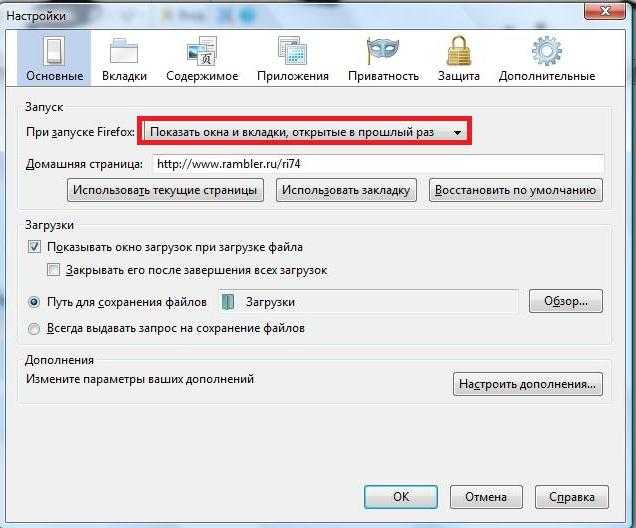 Обратите внимание В браузерах “Safari” и “Google Chrome” группа «Инструменты» находится в правом верхнем углу. В браузере “Google Chrome” вместо «Настроек» ищите группу «Параметры». В нерусифициорванных браузерах ищите группы и команды, имеющие соответствующее значение перевода.
Обратите внимание В браузерах “Safari” и “Google Chrome” группа «Инструменты» находится в правом верхнем углу. В браузере “Google Chrome” вместо «Настроек» ищите группу «Параметры». В нерусифициорванных браузерах ищите группы и команды, имеющие соответствующее значение перевода.
Источник
